白黒つけようぜ!くまねこ(@kumanecoblog)です。
「プログラミング始めよう!」と決意した人がまずぶつかるであろう壁
64bit or 32bit どっちなの!?
PythonやAnacondaをインストールする時など必ず出てくるこのbit数
完全な初心者で自分のパソコンのbit数をわかってる人ってどのくらいいるのでしょうか。

ちなみに僕はわかっていませんでした。
今回は
「10秒で自分のパソコンのbit数を確認する方法」
をお伝えします。
「大は小を兼ねる!大きい数字を選んでしまえ!」となる前にぜひ読んでください。

間違ったbit数を選ぶと動作しないこともあるから要注意だよ
- bit数の確認方法が知りたい
- そもそもbitってなに?
ということがわかります。
※この記事ではWindows11での確認方法となります。
「bit数」とは
1.そもそも「bit」とは
bit数とは、PCの性能を表す単位のことです。
簡単に言うと「数字が大きいとすごいやつ」と思ってもらえればOKです。
bitとは「0か1が入る箱」のことで、この箱の数を表す単位が「bit数」です。
つまりbit数とは「bitの数」のことです。
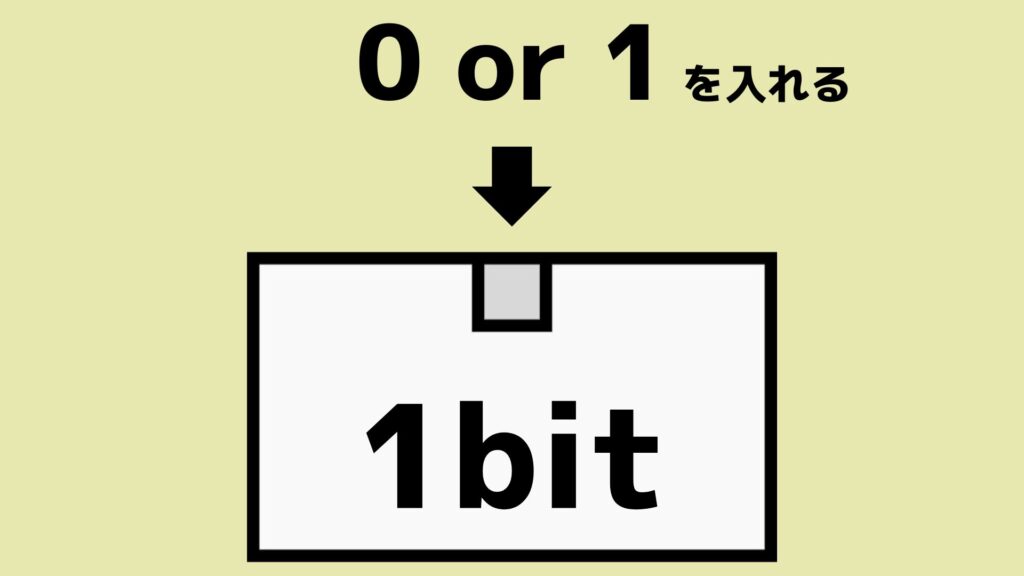
bitとは「0か1が入る箱」のことで、
この箱の数を表す単位が「bit数」です。
1bitには0か1のどちらかが入ります。

つまりbit数とは「bitの数」のことだよ
2.bitの表現できる情報の種類
1bitでは「0」か「1」の2種類が表現できます。
2bitなら「00」「01」「10」「11」の4種類です。
8bitなら、28の256種類です。
と、bit数が大きくなるほどたくさんの情報を表現できます。
| bit数 | 表現できる情報の種類 | |
| 1 | 21 | 2 |
| 2 | 22 | 4 |
| 3 | 23 | 8 |
| 4 | 24 | 16 |
| 8 | 28 | 256 |
| 10 | 210 | 1024 |
| 16 | 216 | 65536 |
| 32 | 232 | 4294967296 |
| 64 | 264 | 18446744073709551616 |

約1844京・・・・・・
bit数とは、bitの数のことで、「数字が大きいとすごいやつなんだな」と思ってください。
bit数の確認方法
では、本題のWindows11でのbit数の確認方法をご紹介します。
とても簡単なので、これを見れば4ステップ10秒で自分のPCのbit数を確認できます。
①「スタート」を右クリック
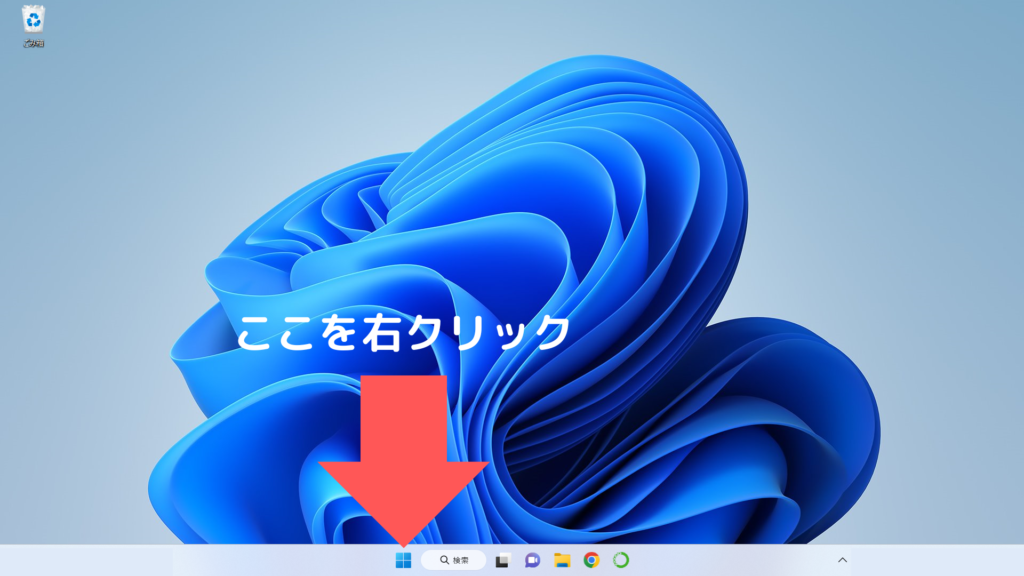
②「システム」をクリック
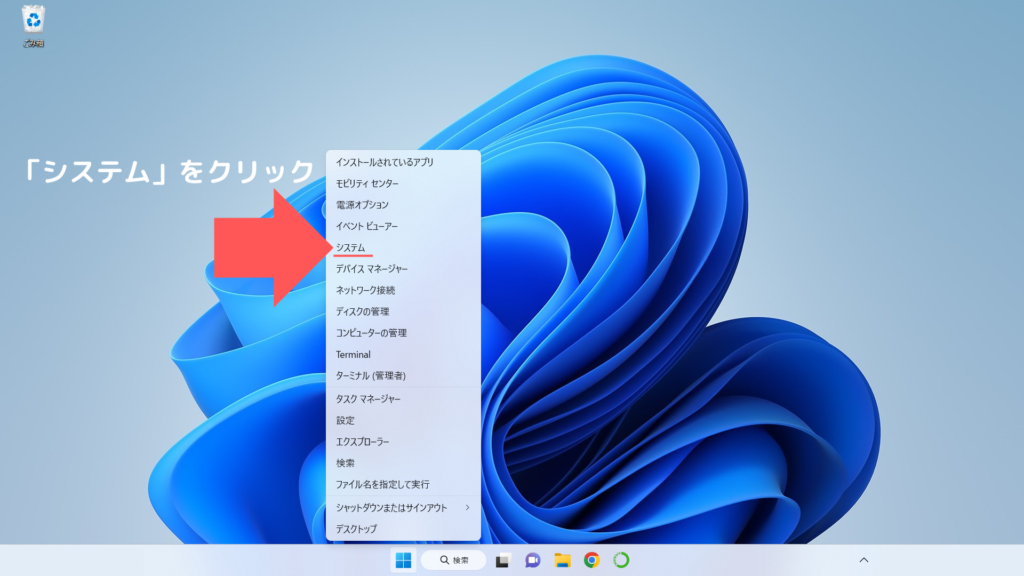
③「バージョン情報」をクリック
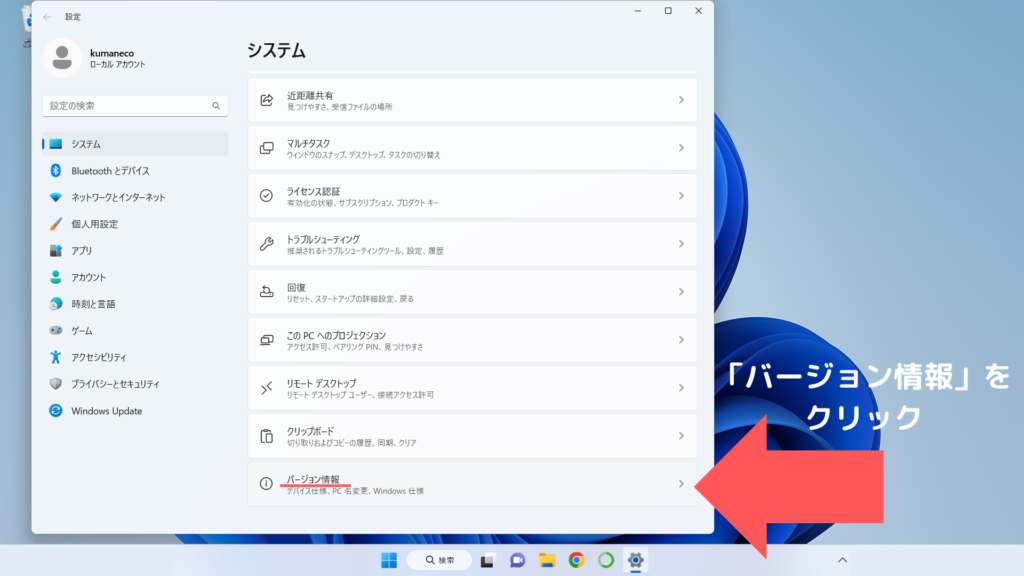
④「システムの種類」に書いてある数字があなたのパソコンのbit数
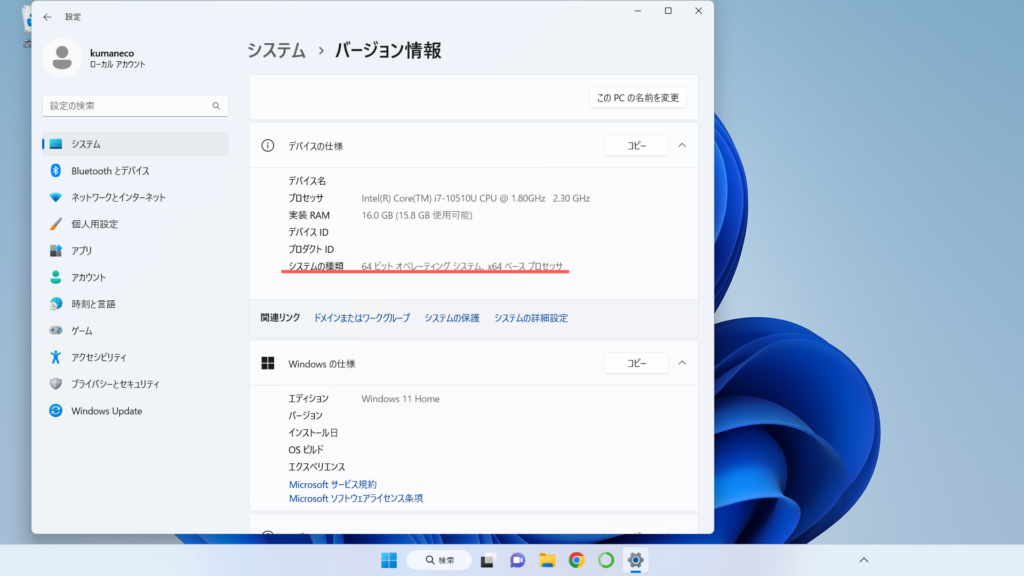
64bitと32bitの違い
上記1にもある通り、表現できる数が264か232と違います。
この大きさはCPUによって決まります。
64bit→64bitCPU 32bit→32bitCPUということです。
bit数はPCが進化していくに連れて、8→16→32→64と拡張されてきました。
なので、最新のPCはほぼ全て64bitCPUです。
(これから先、もっと大きくなるかもしれませんね)
今から「PC買うぞ!」という方は中古を選ばない限り64bitになりますが、
一応チェックすることをオススメします。
ソフトデバイスの制限
| お使いのbit数 | インストールできるソフト |
| 64bitCPU | 64bit版 |
| 32bitCPU | 32bit版 |
- Q64bitCPUに32bit版はインストールできるのでしょうか?
- A
できるかもしれませんが動作しない場合があります。
ソフトウェアであれば動作するものが多いですが、一部動作しません。
また32bit版のドライバは動作しません。
余程の理由がない限り、お使いのbit数に合ったものをインストールすること

特別な理由がない限り、使っているPCのbit数に合ったものを
インストールした方がいいよ!
まとめ
- bit数は簡単に言うと「数が大きいほどすごいやつ」
- Windows11でbit数を確認方法は「スタート→システム→バージョン情報→システムの種類」
- bit数はCPUによって決まる。
64bitCPU→64bit版
32bitCPU→32bit版をインストールする。
以上で、Windows11でbit数を確認する方法とbit数についてでした。
この記事が少しでも役立ててもらえたらうれしいです。
今回も最後まで読んでいただき、本当にありがとうございました!
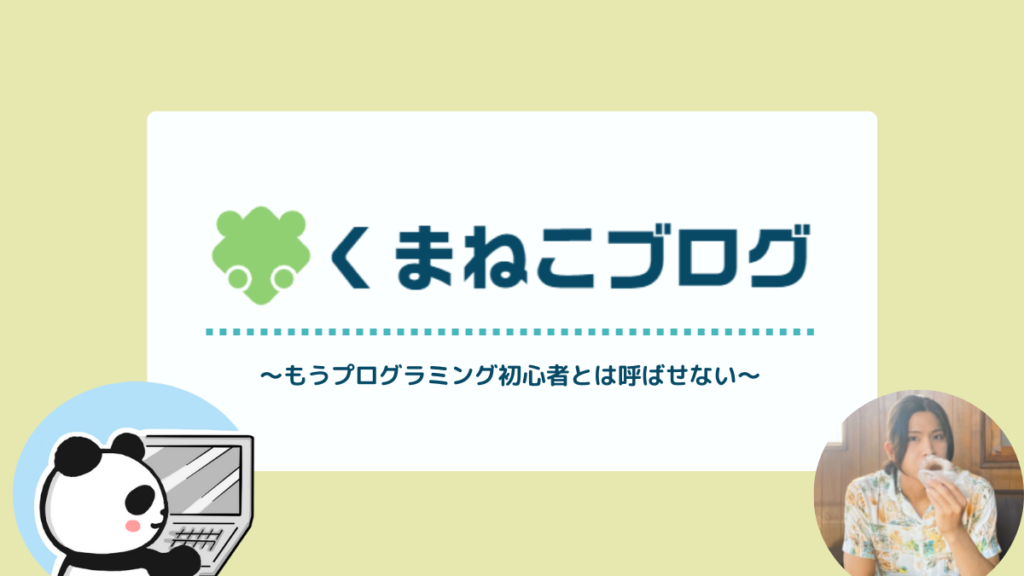

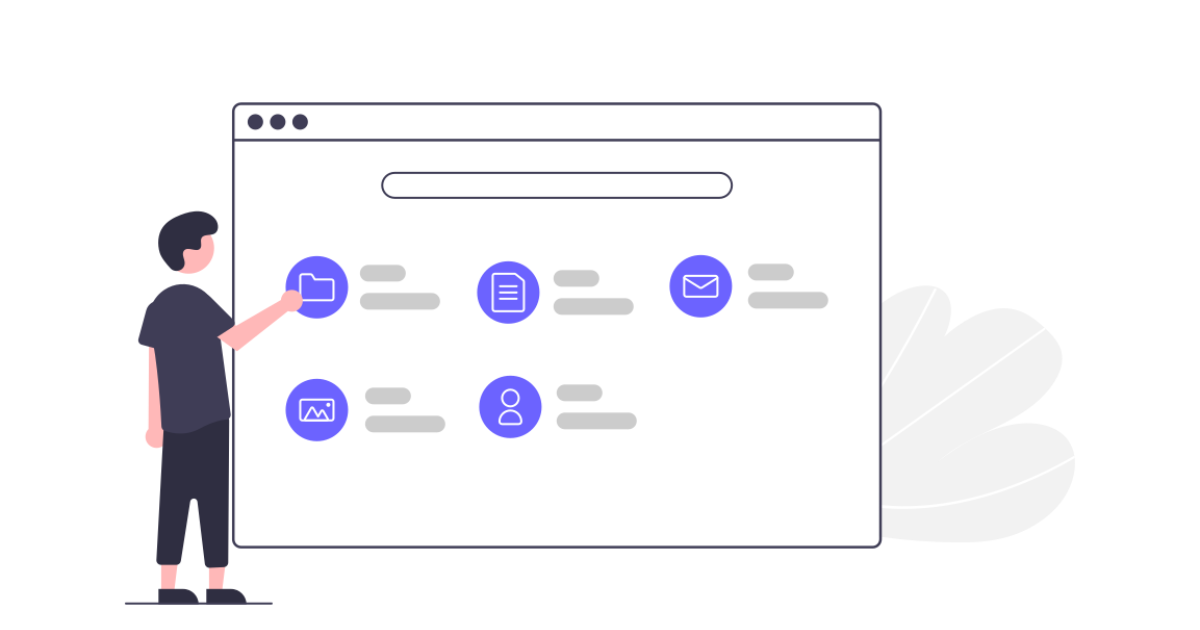

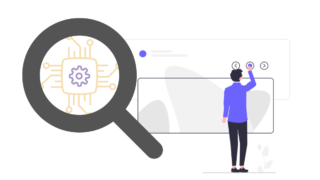


コメント